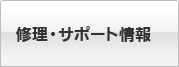ページの先頭です。
ここから本文です。
画像・CADに関するFAQ
下記質問文をクリックすると、回答が表示されます。
- Q
- HP上の画像を自社ホームページに掲載したい。
- A
- ホームページからダウンロードできるようご提供させていただいているサービスがございますので、そのご利用条件の範囲でございましたらお使いいただけます。 なお、ダウンロード画像は、弊社商品のイメージとしてはお使いいただけますが、自社で施工された後の実際の写真と、お客様が誤解をされるような掲載や表現はお控えいただきますようお願いいたします。
- Q
- 画像データダウンロードに掲載されていない、カタログの画像が欲しいのですが・・・
- A
- モデル写真や実際の施工事例につきましては、肖像権や契約の関係上、2次利用ができないため、公開しておりません。
上記以外で掲載されていない画像に尽きましては、お手数ですがお仕入れ先の弊社商品取り扱い代理店、もしくは弊社営業所にお問い合わせください。
- Q
- EPS形式のデータが欲しいのですが
- A
- 申し訳ありませんが、印刷用の画像形式であるEPSデータについては公開しておりません。
お手数ですがお仕入れ先の弊社商品取り扱い代理店、もしくは弊社営業所にお問い合わせください。
- Q
- ダウンロードした画像が開かない
- A
-
Windows Vista、Windows XP、Windows2000、Windows ME等でInternet Explorerをお使いの方で、画像をダウンロードされる際に拡張子が「.jpg」ではなく、「.jpe」や「.jpeg」に勝手に変更されてしまうことがあります。ブラウザが勝手に拡張子を変更しないようにするための設定を以下に記載します。
※画面例はWindows XPですが、他のOSでも同様の設定です。
ただし、お客様のご意思で設定していただき、その設定でお使いのパソコンに損害が生じた場合、当社は一切責任を負いません。あらかじめご了承ください。1.[スタート]−[ファイル名を指定して実行] から regedit を起動します。


名前に「regedit」と入力して「OK」をクリックします。
2.HKEY_CLASSES_ROOT \MIME \Database \Content Type \image/jpeg を開きます。

3.右の Extention 値のデータが .jpg になっていることを確認します。
上図の右側の窓に表示されている「Extention」のデータが「.jpe」や「.jpeg」になっている場合は「.jpg」に変更します。
「Extention」をダブルクリックして開きます。
↓

「値のデータ」の内容を「.jpg」に変更して「OK」をクリックします。
設定終了後、次のダウンロードから拡張子が変更されることはなくなります。
- Q
- 掲載されているCADのデータ形式について
- A
- 住宅設備と建材ビジネスサイトで提供していますCADデータの形式は、DWG、DXF、JWKの3種類です。
- Q
- JW-CAD(Windows版)での取り込み方法について
- A
-
JWK形式のデータは、JW-CAD(Windows版)の挿入図形用のファイルフォーマットで、ファイルを直接ダブルクリックしてもご利用いただくことは出来ません。 JWK形式のデータを利用するには、JW-CADを立ち上げてから、「図形」コマンドで、今、開いている図面ファイルにそのデータを挿入します。
1. まず任意のJWK形式のデータをローカル上の任意の場所にダウンロードします。
2. JW-CAD(Windows版)を立ち上げます。(その際、任意のファイルを開いても問題ありません。)
3. JW-CAD(Windows版)のメニューから「その他」「図形」を選択します。
4. 図形選択ダイアログが表示されますので、(ファイルの拡張子でJWKを指定して)先ほどダウンロードしたデータを保存したディレクトリを指定してください。
5. ダウンロードしたファイルのサムネイルが表示されますので、挿入したい図形ファイルを選択しると、今開いている図面ファイルに挿入することが出来ます。
- Q
- 一括ダウンロードをしたときの各ファイルはどの商品に相当しますか?
- A
- 一括ダウンロードしていただいたファイルを解凍していただくと、図面ファイルと一緒に、CSV形式のリストファイルが含まれています。リストファイルに、ダウンロードしていただいた図面ファイルのリストが掲載されていますのであわせてご覧ください
- Q
- サイトに掲載されていない商品のCADデータが欲しいのですが・・・
- A
- アイハウズプランで対応している商品は、選定されたプランの図面をDXF形式でダウンロードすることができます。